脚本简介
Penpal脚本对AE的路径进行编辑,比如整体镜像翻转、节点打断、平均分布、部分节点复制粘贴等。Penpal脚本允许您以After Effects不具备的方式编辑路径。Penpal是您新的、友好的路径编辑助手。
Penpal脚本官方提供语言:中文、德文、意大利文、日文、葡萄牙文、俄文和西班牙文
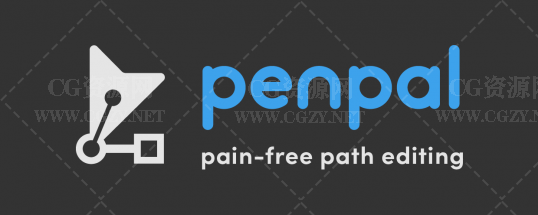
如何工作?
Penpal利用 HTML 魔法在它的面板中显示路径的表示。通过单击左上角的重新加载按钮或双击下方画布空间中的任意位置,将所选图层的路径加载到Penpal。
在这里,您可以通过将选取框拖到元素上或按住 Shift 键并逐个单击它们来选择要使用的元素。您可以选择整个路径,以及构建这些路径的各个点和切线。选定的点和切线用填充图标表示,就像您在 Adobe 应用程序中习惯的那样,而未选定的点和切线则被描边且为空。
单击面板顶部的三个选项卡中的任何一个以查看与该元素关联的Penpal功能按钮 -路径、点和切线。当你这样做时,笔友也会突出显示蓝色元素,所以你总是一眼就能知道你在做什么。

更新内容:
添加:
– “点:在轴上镜像路径”功能按钮
– “切线:移动”功能按钮
– “点:捕捉”按钮接受 ALT 修饰键也捕捉切线。
– “点:移动”按钮接受 ALT 修饰键以保留切线。
– 在首选项中切换按钮以将切线坐标显示为绝对或相对。
更改:
– “Points: Break”功能现在也适用于仅选择一个点。
– “点:在选定点切换路径打开/关闭”仅打开选择了 2 个点的封闭路径,关闭开放路径时不改变点。
– 点和切线选项卡 UI 中的选定路径现在更粗。
修复:
– 如果没有选择点,“点:捕捉”不再将切线归零。
– 面板不再监听它不使用的击键(重新启用各种其他键盘快捷键)。
支持Win/Mac系统:AE 2022, 2021, 2020, CC 2019, CC 2018

